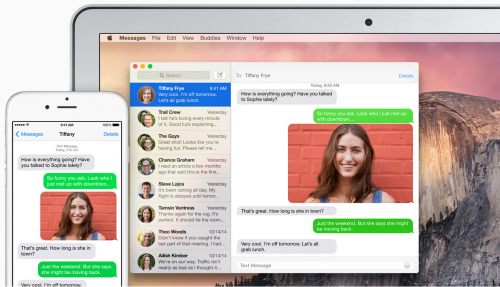 La sortie d'iOS 8.1 a apporté aux propriétaires de terminaux iPad ou de Mac avec OS X Yosemite la possibilité d'envoyer des SMS directement depuis ces produits Apple en utilisant un terminal iPhone sans trop d'effort. L'ensemble de la procédure nécessite que vous soyez connecté à tous les iDevices avec le même identifiant Apple, compte Apple, ceci étant obligatoire car sinon l'interconnexion entre les terminaux de l'entreprise est impossible pour l'envoi de messages à l'aide d'un terminal iPhone.
La sortie d'iOS 8.1 a apporté aux propriétaires de terminaux iPad ou de Mac avec OS X Yosemite la possibilité d'envoyer des SMS directement depuis ces produits Apple en utilisant un terminal iPhone sans trop d'effort. L'ensemble de la procédure nécessite que vous soyez connecté à tous les iDevices avec le même identifiant Apple, compte Apple, ceci étant obligatoire car sinon l'interconnexion entre les terminaux de l'entreprise est impossible pour l'envoi de messages à l'aide d'un terminal iPhone.
iOS 8.1 envoyer des SMS depuis Mac
- Assurez-vous que le terminal iPhone et le Mac avec OS X Yosemite ont activé les connexions Wi-Fi et Bluetooth, puis ouvrez l'application Messages sur le Mac.
- Sur Mac, accédez à Paramètres > Messages et activez l'option Transfert de message texte.
- Sur iPhone, accédez à Paramètres > Messages > Transfert de messages texte, Paramètres > Messages > Transfert de message ou et vous devriez voir votre Mac avec l'option permettant d'activer l'envoi de SMS.
- Activez l'option d'envoi de messages SMS pour votre Mac, puis sur votre Mac, vous verrez une fenêtre avec un code de sécurité qui doit être saisi sur votre iPhone.
- Après avoir entré ce code dans votre terminal iPhone, les deux terminaux seront interconnectés et vous pourrez envoyer des messages SMS directement depuis votre Mac.
Après avoir connecté les deux appareils, vous pourrez utiliser l'application Messages de votre Mac pour envoyer des messages SMS à l'aide de votre terminal iPhone, et si vous n'avez pas le code de sécurité affiché après la première activation, alors il faudra utiliser un adresse e-mail pour iMessage afin d’envoyer ou de recevoir des messages.
















